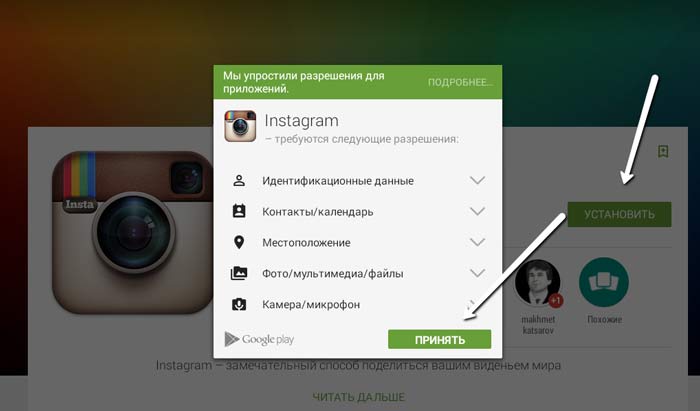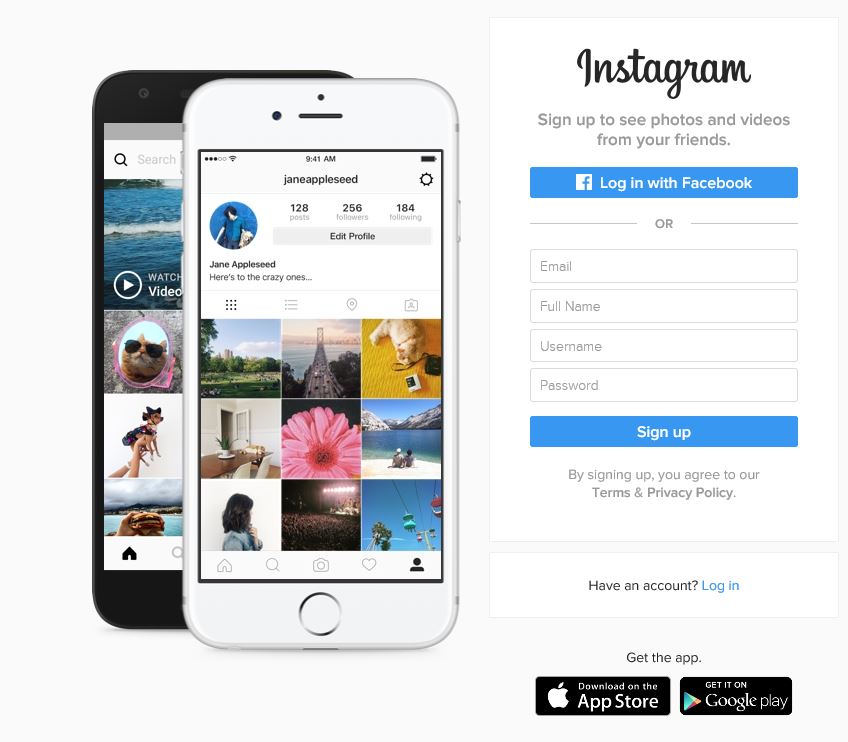Как зарегистрироваться в Инстаграме, способы открыть аккаунт через компьютер и с телефона
Содержание
- Регистрация через смартфон
- Регистрация с компьютера
- Почему не удается регистрация
- Как назвать аккаунт
- Как заблокировать
- Наиболее популярные аккаунты
- Полезные советы
- Частые вопросы
С помощью Instagram пользователи делятся своими фотографиями, видео и мыслями в постах. В указанной соцсети доступно общение в формате приватных сообщений, комментариев и прочего. Чтобы пользоваться всем этим, необходимо зарегистрироваться в Инстаграме. Это можно сделать бесплатно и разными способами – через телефон, с компьютера или ноутбука. Чтобы создать собственный аккаунт в Инсте прямо сейчас, придерживайтесь следующей инструкции.
Регистрация через смартфон
Проще всего открыть аккаунт в Инстаграме, используя мобильное приложение. Его можно бесплатно скачать для своего смартфона через Google Play или в App Store:
| Для телефонов Андроид | Для Айфонов |
https://play. google.com/store/apps/d&hl=ru google.com/store/apps/d&hl=ru | https://apps.apple.com/ru/app/instagr9801252 |
После скачивания приложения и его установки можно сразу создать аккаунт в Инстаграме, придерживаясь простой инструкции:
- Если для регистрации используете iPhone, после запуска приложения нажмите «Создать новый аккаунт». Для телефонов Android кликните «Зарегистрироваться».
- Введите электронный адрес или номер мобильного, после чего нажмите «Далее». Туда придет код подтверждения, который нужно вписать в соответствующем поле.
- Введите имя пользователя и пароль. Нажмите «Продолжить» с синхронизацией контактов из телефонной книги или без нее.
- Укажите свою дату рождения. Нажмите «Далее».
- Регистрация в Инстаграме завершена. Проверьте, как называется ваша страница, и при необходимости измените ник.
- Добавьте фото профиля или нажмите «Пропустить», чтобы сделать это позже.
На заметку:
В Инстаграме можно зарегистрироваться и с помощью учетной записи Фейсбука. Для этого на первом шаге создания аккаунта выберите «Регистрация через Facebook».
Для этого на первом шаге создания аккаунта выберите «Регистрация через Facebook».
Регистрация с компьютера
Регистрация профиля Instagram возможна на компьютере или с ноутбука. Чтобы это сделать, придерживайтесь инструкции:
- Перейдите на официальный сайт социальной сети – https://www.instagram.com/.
- Нажмите «Зарегистрироваться».
- Введите свою почту или номер телефон, нажмите «Далее».
- Укажите имя пользователя и пароль.
При желании можно войти и с помощью страницы Facebook, выбрав соответствующий вариант в начале регистрации.
После завершения регистрации нужно самому красиво оформить профиль, добавить фотографии, описание. Если пользователь планирует продавать товары или предлагать услуги через свою страницу в Инстаграме, ему следует перейти на бизнес-аккаунт. Для блогеров рекомендуется сменить назначение профиля на аккаунт автора.
Почему не удается регистрация
Рассмотрим основные ошибки, с которыми могут столкнуться пользователи, при попытке добавить аккаунт в Инстаграме и способы их решения:
- Сбой с уведомлением «Действие заблокировано».
 Попробуйте еще раз зарегистрироваться, указав другой номер телефона или адрес электронной почты. Проверьте корректность других данных, которые вводите для создания аккаунта. Если проблема не решилась, обновите приложение или попробуйте зарегистрироваться с другого устройства.
Попробуйте еще раз зарегистрироваться, указав другой номер телефона или адрес электронной почты. Проверьте корректность других данных, которые вводите для создания аккаунта. Если проблема не решилась, обновите приложение или попробуйте зарегистрироваться с другого устройства. - Нестабильный интернет. Проверьте, присутствует ли доступ к интернету. При необходимости подключитесь к другой сети.
- Автоматическая блокировка сразу после регистрации. Такое случается, когда система подозревает пользователя в создании или распространении спама. Чтобы устранить проблему, обратитесь в службу поддержки Инстаграма. Также можете попробовать очистить cookie или купить прокси-сервер.
- Устаревшая версия Instagram. Перейдите в официальный магазин приложений, где найдите страницу социальной сети. Если возле ее названия будет писать «Обновить», нажмите на эту кнопку, чтобы установить последнюю версию.
- Сбой приложения. Проще всего удалить и повторно установить приложение.

Как назвать аккаунт
Чтобы правильно назвать аккаунт в Инстаграме, важно учитывать, для чего создается указанная страница. Если это личный или профиль бренда, долго думать не нужно. Лучший вариант – использовать свое имя или название компании. Такие аккаунты всегда выделяются своей простотой на фоне вычурных и не всегда понятных комбинаций. Если нужное название занято, его можно дополнить разделительными символами или знаками.
На заметку:
Если название аккаунта @ivanpetrov занято, используйте @ivan_petrov_ или @i_v_a_n_p_e_t_r_o_v_. Всегда можно найти хороший никнейм, который никем не занят.
При использовании названия бренда нужно быть уверенным, что оно известно целевой аудитории. В противном случае от такой затеи лучше отказаться. Рекомендуется открыть вторую страницу с названием, ориентированным на простой поиск, а первую – использовать как дополнительную.
При формировании профиля в Инстаграме остерегайтесь хаотичных буквенных или цифровых последовательностей.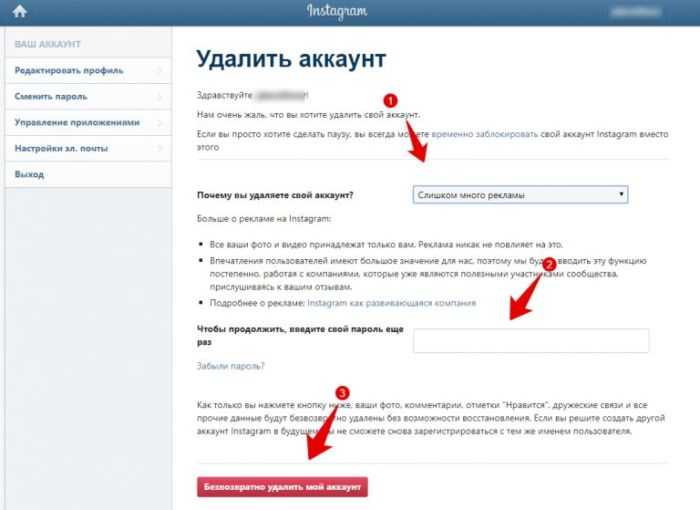 Это повышает риск блокировки аккаунта. Система может воспринять вашу страницу за бот. Названия их аккаунтов формируются с помощью специальных программ из рандомно выбранных букв и цифр.
Это повышает риск блокировки аккаунта. Система может воспринять вашу страницу за бот. Названия их аккаунтов формируются с помощью специальных программ из рандомно выбранных букв и цифр.
Как заблокировать
Если вы хотите навсегда заблокировать аккаунт в Инстаграме, который больше вам не нужен, придерживайтесь инструкции:
- Авторизуйтесь на своей Instagram-странице.
- Перейдите к форме удаления аккаунта, используя ссылку https://www.instagram.com/accounts/remove/request/permanent/.
- Выберите причину удаления, после чего введите пароль от учетной записи и нажмите кнопку «Удалить».
На заметку:
После удаления страницы в Instagram ее больше не получится восстановить.
Если не хотите насовсем удалять свой профиль в социальной сети, временно заблокируйте его. Для этого на странице нажмите кнопку «Редактировать». Откроется окно, внизу которого найдете «Временно заблокируйте мой аккаунт». Выберите причину блокировки, введите пароль и подтвердите действия. В любой момент пользователь может восстановить страницу и продолжить ее использовать.
В любой момент пользователь может восстановить страницу и продолжить ее использовать.
Наиболее популярные аккаунты
Инстаграм считается одной из самой популярных социальных сетей в мире. В ней присутствуют различные знаменитости, спортсмены, актеры, политики. Считается, что больше всего подписчиков присутствует в Криштиану Роналду – 272 миллиона. В России самая популярная страница Хабиба Нурмагомедова, который является мастером боевых искусств. На него подписалось 27,7 миллиона человек.
Полезные советы
Совет №1
Если после регистрации в Инстаграме хотите узнать, сколько времени вы проводите в указанной социальной сети, сделайте следующее:
Перейдите в свой профиль.
- Откройте меню и перейдите в настройки.
- Выберите вкладку «Ваши действия».
- Отобразится статистика по дням и в среднем.
Совет №2
Инстаграм – очень удобный инструмент для бизнеса. Если хотите проанализировать своих конкурентов и найти самые популярные страницы, воспользуйтесь посторонними сервисами. Например, Combin, LiveDune, trendHERO и прочие. С их помощью можно выполнить глубокий анализ аккаунтов в социальной сети, а полученную информацию использовать для улучшения своего профиля.
Например, Combin, LiveDune, trendHERO и прочие. С их помощью можно выполнить глубокий анализ аккаунтов в социальной сети, а полученную информацию использовать для улучшения своего профиля.
Частые вопросы
Как создать аккаунт в Instagram ребенку, если ему еще нет 13 лет?
С декабря 2019 года Instagram ввел возрастные ограничения на регистрацию. Создать аккаунт в социальной сети могут люди, которым исполнилось 13 лет. Это связано с законом о защите детей, который запрещает сбор личной информации о таких пользователях. Поэтому создать аккаунт для ребенка может его родитель или менеджер. Это должно быть указано в поле «О себе».
Сколько страниц в Инстаграме можно самому зарегистрировать?
Сколько угодно. На данный счет Instagram не вводит никаких ограничений. Главное, чтобы каждая страница была зарегистрирована на отдельный номер телефона. К ним нужно привязывать разные адреса электронной почты и профили Фейсбука. Если для входа в соцсеть вы пользуетесь мобильным приложением, к нему можно прикрепить только пять учетных записей.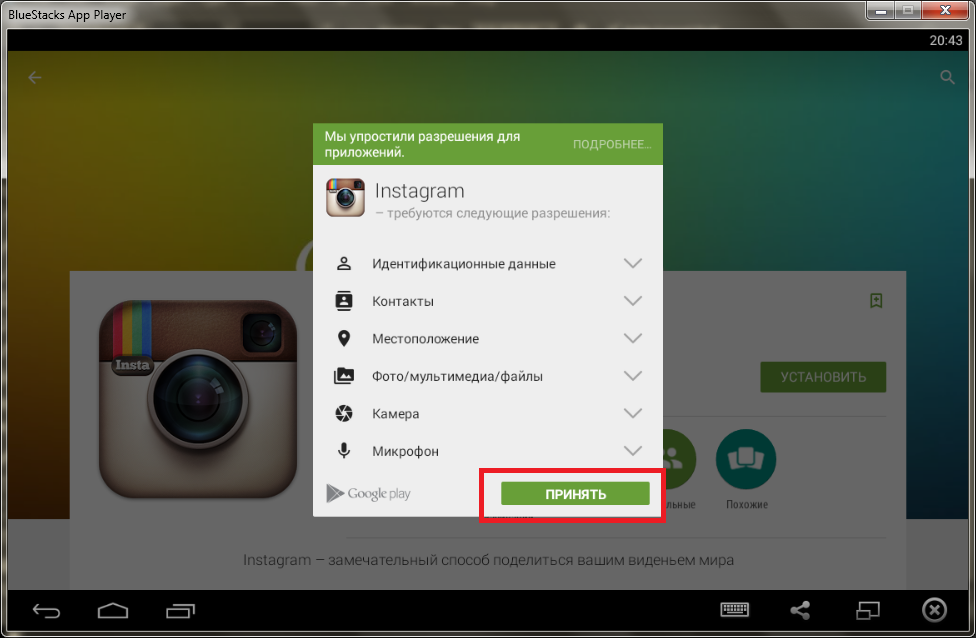 Также не забывайте, что если один из ваших профилей Инстаграма нарушит правила, и его заблокируют, бан могут получить все страницы.
Также не забывайте, что если один из ваших профилей Инстаграма нарушит правила, и его заблокируют, бан могут получить все страницы.
Нужно ли повторно регистрироваться с компьютера в Инстаграме, если я ранее создавал профиль на телефоне?
Нет, повторная регистрация не нужна. Используйте те же авторизационные данные для входа.
Как проходит регистрация в Инстаграм с компьютера и телефона
Регистрация в Инстаграме – процесс не сложный. Instagram – социальная сеть, в которой любой желающий может загружать свои фото, картинки или короткие видео. С ее помощью люди обмениваются фотографиями, показывают свою жизнь друзьям, ведут бизнес или создают красивые страницы для себя в качестве хобби, без стремления к популярности.
Содержание
- Как зарегистрироваться в Инстаграме
- С компьютера
- Через приложение на телефоне
- Создание профиля через Facebook
- Сколько аккаунтов можно зарегистрировать
Как зарегистрироваться в Инстаграме
Зарегистрироваться в Инстаграме можно двумя способами:
- с компьютера – удобнее из-за крупного изображения на мониторе;
- со смартфона – можно сделать в любом месте при наличии интернета.

Оба варианта не представляют трудностей.
С компьютера
Здесь также два способа создать собственный аккаунт: через браузер и с помощью программы для Windows 10.
Онлайн-регистрация через браузер выполняется в несколько шагов:
- Перейти по ссылке.
- Выбрать способ регистрации по номеру телефона или по электронной почте и ввести данные (разницы между способами нет – выбрать то, что предпочтительнее в конкретной ситуации).
- Ввести настоящие имя и фамилию
- Ввести имя пользователя – уникальный псевдоним для идентификации в социальной сети.
- Придумать надежный пароль и хорошо его запомнить (может помочь генератор паролей – открыть по ссылке).
- Нажать кнопку “Регистрация”.
Переход по рекламной ссылке часто ведет на другие, ненужные страницы. Если адрес страницы немного видоизменен, а внешний вид отличается, то это часто говорит о мошеннической поддельной странице.
Создать аккаунт можно иначе:
- Открыть официальную страницу Microsoft по ссылке.
- Нажать кнопку
- Здесь вновь нажать кнопку «Получить». Начнется автоматическая загрузка и установка. Если нет, то нажать кнопку «Установить».
- Спустя некоторое время появится кнопка «Запустить». Нажать на нее.
- В открывшемся окне нажать кнопку регистрации с помощью почты или номера телефона.
- Выбрать предпочтительный вариант. При регистрации по телефону ввести код, который придет в СМС. Нажать «Далее».
- Ввести имя с фамилией.
- Придумать пароль. Нажать «Далее».
- Нажать «Далее»

Использование временной или чужой почты приведет к скорой потере аккаунта. Иногда требуется авторизация через нее. Восстановление пароля также осуществляется с ее помощью.
Такой метод кажется громоздким. Но на самом деле зарегистрировать аккаунт Instagram – дело 5 минут. Установка на компьютер позволит проще заходить в сеть в будущем.
Через приложение на телефоне
Более простой метод создать аккаунт – регистрация с телефона. Для этого нужно:
- Зайти в Play Market.
- Вбить в поиске Инстаграм.
- Нажать кнопку «Установить».
- Нажать «Открыть».
- Выбрать «Создать аккаунт».
Дальше ход действий аналогичен второму методу создания аккаунта через ПК.
Создание профиля через Facebook
Если уже есть готовый профиль на Facebook, то это упрощает задачу до пары шагов. При переходе на страницу регистрации в браузере перед всеми полями с данными есть кнопка для входа через социальную сеть.
- Нажать кнопку входа в аккаунт Facebook.
- После перехода на страницу социальной сети ввести свой номер телефона или почту и пароль.
- Ввести пароль от Facebook. Номер телефона или почта будут использованы те же, что при регистрации на нем. Здесь можно выбрать, будут ли связаны аккаунты обеих социальных сетей или нет.
- Кликнуть «Войти».
На смартфоне для этого на стартовом экране нужно нажать кнопку входа, а не регистрации. На экране внизу появится кнопка «Войти через Facebook». Дальше все действия повторяются.
На компьютере кнопка входа на стартовом экране находится в самом низу. Нажав на нее, пользователь перейдет к такому же окну входа, как на телефоне. Шаги по регистрации аналогичны.
Это самый простой способ регистрации. Но для него нужно иметь страницу на Фэйсбуке.
Сколько аккаунтов можно зарегистрировать
Администрация Инстаграма не приветствует слишком большой активности с одного гаджета.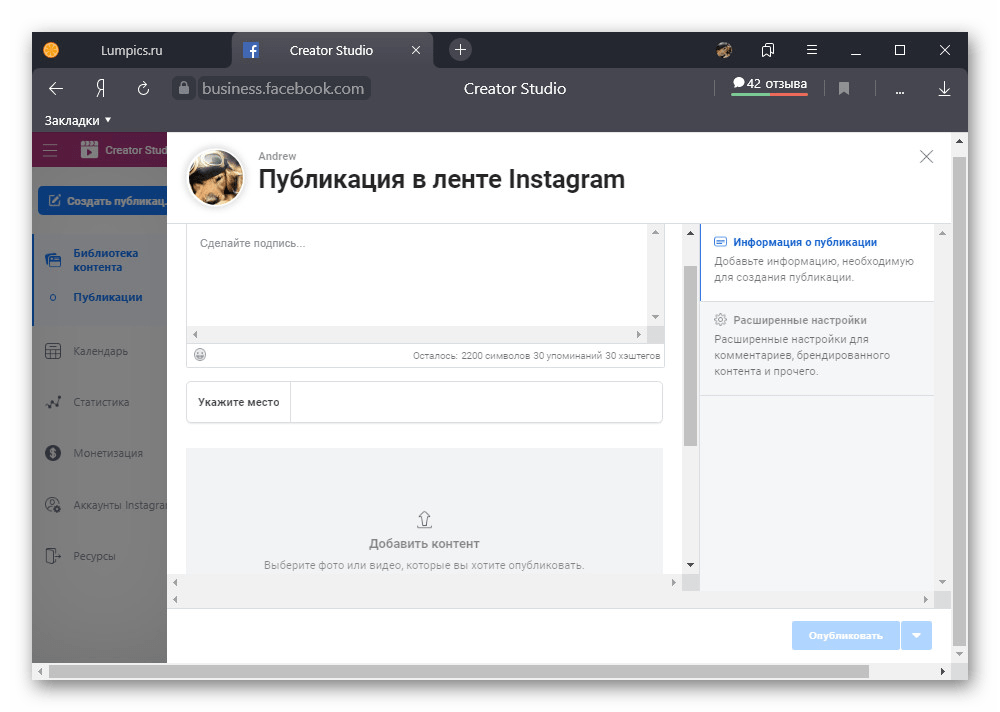 Поэтому нельзя просто сесть и создать несколько десятков страниц. За раз получится создать только 5 профилей. Дополнительные станут доступны через месяц или больше, если имеющиеся аккаунты ведутся регулярно.
Поэтому нельзя просто сесть и создать несколько десятков страниц. За раз получится создать только 5 профилей. Дополнительные станут доступны через месяц или больше, если имеющиеся аккаунты ведутся регулярно.
Использование каждый раз новой электронной почты, а также вход с разных устройств помогут расширить этот диапазон.
Регистрация на один и тот же номер телефона приводит к блокировке всех профилей, привязанных к нему. По этой причине нужно использовать разные почтовые ящики.
Можно в сам Instagram добавить несколько разных страниц, созданных ранее. Это пригодится, чтобы не выходить каждый раз из профиля на домашнем компьютере, если им пользуется несколько человек.
Регистрация в Инстаграме не займет много времени. Каждый человек сможет выбрать подходящий ему способ: онлайн с ПК, через программу для Windows или со смартфона.
Как создать новую учетную запись Instagram на компьютере? – Нина
Перейти к содержимому
772 94
Время чтения: 5 минут 17 секунд
Чтобы создать учетную запись Instagram, вам нужно открыть браузер на рабочем столе. Сайт можно найти по адресу www. Я в Инстаграм. ком. Выйдите из своей учетной записи Instagram, если она у вас уже есть. Вам будет предложено создать учетную запись. Ваш адрес электронной почты должен быть введен. Данные вашего профиля должны быть заполнены с указанием имени пользователя и пароля. После завершения вам будет предложено нажать «Готово».
Сайт можно найти по адресу www. Я в Инстаграм. ком. Выйдите из своей учетной записи Instagram, если она у вас уже есть. Вам будет предложено создать учетную запись. Ваш адрес электронной почты должен быть введен. Данные вашего профиля должны быть заполнены с указанием имени пользователя и пароля. После завершения вам будет предложено нажать «Готово».
Содержание
1. как мне создать вторую учетную запись instagram на моем компьютере?
2. как создать несколько учетных записей Instagram на рабочем столе?
3. как мне создать учетную запись instagram на моем ноутбуке?
4. Вы можете создать второй аккаунт в Instagram?
5. Могу ли я создать учетную запись Instagram с моего компьютера?
6. почему инстаграм не позволяет мне создать новую учетную запись?
7. как мне создать вторую учетную запись instagram с другим адресом электронной почты?
8. как мне добавить еще один аккаунт в instagram?
9. Можно ли иметь несколько учетных записей на рабочем столе Instagram?
10. Почему я не могу создать несколько аккаунтов в Instagram?
Почему я не могу создать несколько аккаунтов в Instagram?
11. как переключать аккаунты в instagram на маке?
12. можно ли иметь 2 аккаунта в instagram?
13. Могу ли я создать 2 аккаунта в Instagram с одним и тем же номером телефона?
14. Как мне создать второй аккаунт в Instagram, чтобы никто не знал?
15. Вы можете добавить еще одну учетную запись Instagram с тем же адресом электронной почты?
Об авторе сообщения
Мария
Мария всегда была народной, поэтому она подумала, почему бы не сделать на этом карьеру? Так вот как родилась Тенина!
Счастливый
0 0 %
Грустный
0 0 %
Возбужденный
0 0 %
Сонный
0 0 %
Злой
0 0 %
Сюрприз
0 0 %
Следующий пост
Пн, 29 ноября 2021 г.
Откройте приложение Instagram на своем iPhone или Android и нажмите на страницу своего профиля, чтобы разъединить две учетные записи. Вы можете выбрать «Настройки», нажав на три линии в правом верхнем углу. Чтобы получить доступ к информации для входа, нажмите Войти. Вы можете удалить учетную запись, нажав на три точки рядом […]
Instagram на ПК — 16 вещей, которые вы должны знать
Instagram — одна из самых популярных социальных сетей, которую можно использовать как на смартфоне, так и на ПК. Миллионы пользователей каждый день заходят в Instagram, чтобы просматривать и делиться изображениями и видео из своей жизни. В то время как большинство пользователей привыкли использовать Instagram на своих смартфонах, использовать его на ПК также не так уж сложно. Он предлагает почти все функции, к которым вы получаете доступ на смартфоне, хотя некоторые вещи могут отличаться.
Эта статья ответит на все ваши вопросы об использовании Instagram на вашем компьютере. Продолжайте читать, чтобы узнать больше!
Продолжайте читать, чтобы узнать больше!
1. Как запланировать публикации в Instagram с ПК
Есть несколько способов запланировать публикации в Instagram с компьютера. Самый простой способ — использовать для этой цели такое приложение, как Hopper HQ.
В штаб-квартире Hopper есть 14-дневная бесплатная пробная версия для начала работы. Зарегистрируйте учетную запись со своим адресом электронной почты, подключите приложение к своей учетной записи Instagram и приступайте к работе.
Нажмите здесь, чтобы попробовать бесплатно. .)
2. Как просмотреть лайки в Instagram на компьютере?
К сожалению, Instagram не позволяет вам просматривать посты, которые вам недавно понравились, с ПК. Однако вы можете использовать эмулятор Android, такой как Bluestacks, который имитирует работу смартфона на вашем настольном компьютере. Подробнее о том, как это сделать, читайте в этой статье.
3. Как листать фотографии в Instagram на ПК?
Посты в Instagram с несколькими фотографиями называются каруселями. Пролистывание таких карусельных сообщений с вашего ПК почти такое же, как и со смартфона.
Пролистывание таких карусельных сообщений с вашего ПК почти такое же, как и со смартфона.
Когда вы открываете запись-карусель на своем ПК, вам будут представлены два значка в виде стрелок на изображении — один слева от фотографии, а другой справа. Вы можете нажимать на эти значки, чтобы прокручивать фотографии в этом конкретном сообщении.
Кроме того, вы даже можете использовать клавиши со стрелками влево и вправо на клавиатуре для прокрутки фотографий в публикации в Instagram.
4. Как прокручивать Instagram на ПК?
Самый простой способ пролистать Instagram на компьютере — нажать клавишу пробела на клавиатуре. Вы можете удерживать клавишу пробела, если хотите добраться до нижней части чьего-либо профиля в Instagram. Или вы можете нажать и отпустить клавишу пробела, чтобы прокрутить домашнюю ленту.
Кроме того, вы также можете использовать сенсорную клавиатуру или стрелки вверх и вниз на клавиатуре ноутбука для прокрутки вверх и вниз в Instagram.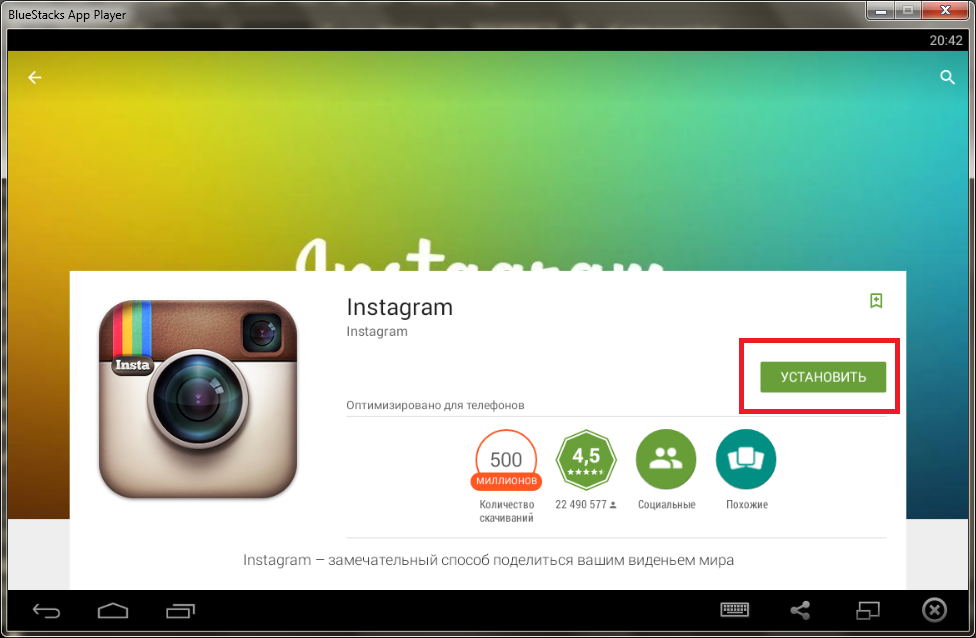 Если вы используете мышь для навигации, вы можете прокручивать страницу вверх или вниз в Instagram с помощью колеса прокрутки.
Если вы используете мышь для навигации, вы можете прокручивать страницу вверх или вниз в Instagram с помощью колеса прокрутки.
5. Как управлять громкостью в Instagram на ПК?
Когда вы смотрите видео в Instagram со своего ПК, вы можете настроить его громкость. Выполните следующие шаги, чтобы управлять громкостью в Instagram с вашего ПК:
- Сначала убедитесь, что в видео воспроизводится звук.
- Если он не воспроизводится, вы можете щелкнуть крошечный значок звука в правом нижнем углу видео.
- Чтобы отрегулировать громкость, щелкните значок динамика на компьютере, чтобы увеличить или уменьшить громкость.
6. Как посмотреть фотографии с тегами в Instagram с ПК?
Чтобы просмотреть фотографии, на которых вас отметили, выполните следующие действия:
- Нажмите на изображение своего профиля в правом верхнем углу экрана, а затем выберите «Профиль» из вариантов
- Вы увидите четыре варианта в своем профиле, как показано на изображении ниже.

- Нажмите на функцию «ОТМЕЧЕН», и вы увидите все сообщения, в которых вас отметили.
7. Как удалить фото или комментарий в Instagram на ПК?
Хотя многие функции Instagram, к которым у вас есть доступ на смартфоне, отсутствуют в веб-версии, к счастью, удаление фотографии или комментария возможно. Вот как вы можете это сделать.
Чтобы удалить фотографию в Instagram с вашего ПК, выполните следующие действия:
- Откройте публикацию в Instagram, которую хотите удалить.
- Рядом с вашим именем пользователя вы увидите вариант с тремя точками.
- Щелкните по нему и выберите «Удалить» в раскрывающемся меню.
- Ваше сообщение будет удалено.
Однако помните, что невозможно удалить одну картинку из карусели. Если вы хотите удалить одну картинку из карусели, вам придется удалить весь пост.
Чтобы удалить комментарий в Instagram с вашего ПК, выполните следующие действия:
- Откройте сообщение с комментариями, которые вы хотите удалить.

- Наведите указатель мыши на комментарий, и вы увидите вариант с тремя точками.
- Щелкните по нему и выберите «Удалить» в раскрывающемся меню.
- Комментарий будет удален.
- Если вы хотите удалить несколько комментариев, вам придется удалять их один за другим.
Instagram на ПК
Планирование публикаций в Instagram с ПК. Всего $19/месяц
Подпишитесь на БЕСПЛАТНУЮ пробную версию
8. Как сделать репост в Instagram с ПК?
В соответствии с Условиями использования Instagram вам необходимо разрешение пользователя, прежде чем публиковать его контент. Если вы не будете соблюдать правила и положения, ваша учетная запись будет отключена. Кроме того, вам также необходимо отдать должное пользователю за то, что он разрешил вам публиковать его контент.
Наиболее распространенные способы публикации в Instagram с ПК:
Поделиться фотографией/видеопостом в своей истории
Это один из самых простых способов сделать репост в Instagram с ПК. Все, что вам нужно сделать, это найти сообщение, которое вы хотите опубликовать, нажать на значок «Поделиться» рядом со значком комментария и поделиться им в своей истории. Когда ваши подписчики нажмут на публикацию, они будут перенаправлены на страницу владельца. Однако помните, что это можно сделать только в том случае, если учетная запись владельца является общедоступной.
Все, что вам нужно сделать, это найти сообщение, которое вы хотите опубликовать, нажать на значок «Поделиться» рядом со значком комментария и поделиться им в своей истории. Когда ваши подписчики нажмут на публикацию, они будут перенаправлены на страницу владельца. Однако помните, что это можно сделать только в том случае, если учетная запись владельца является общедоступной.
Сделать снимок экрана и опубликовать его в своей учетной записи
Следующий самый простой способ сделать репост — сделать снимок экрана. Эта опция может легко работать и с частными учетными записями. Вот как можно сделать снимок экрана в Windows и Mac OS:
Windows
Нажмите кнопку PrtSc (Print-Screen), чтобы сделать снимок всего экрана. Затем вы можете использовать любой инструмент редактирования и отредактировать сообщение по мере необходимости.
Другой способ сделать снимок экрана — использовать Snipping Tool. При этом вы можете просто захватить ту часть поста, которая вам нужна.
Mac
Нажмите Command+Shift+5, чтобы сделать снимок экрана.
Использование сторонних приложений
Этот вариант требует, чтобы вы вошли в сторонние приложения, которые позволяют использовать их специальные функции для публикации публикации в Instagram.
Совет: Hopper HQ имеет встроенный инструмент для обрезки или редактирования любого изображения, которое вы хотите опубликовать в Instagram. Вы можете попробовать это и все наши функции планирования бесплатно с нашей 14-дневной пробной версией .
Попробуйте Hopper HQ бесплатно
1 минута регистрации, встроенный редактор изображений, первоклассная поддержка и многое другое
Зарегистрируйтесь для БЕСПЛАТНОЙ пробной версии
9. Как создать учетную запись Instagram на ПК без Bluestacks?
Bluestacks — это эмулятор Android, который обычно используется для обеспечения работы смартфона с настольного компьютера.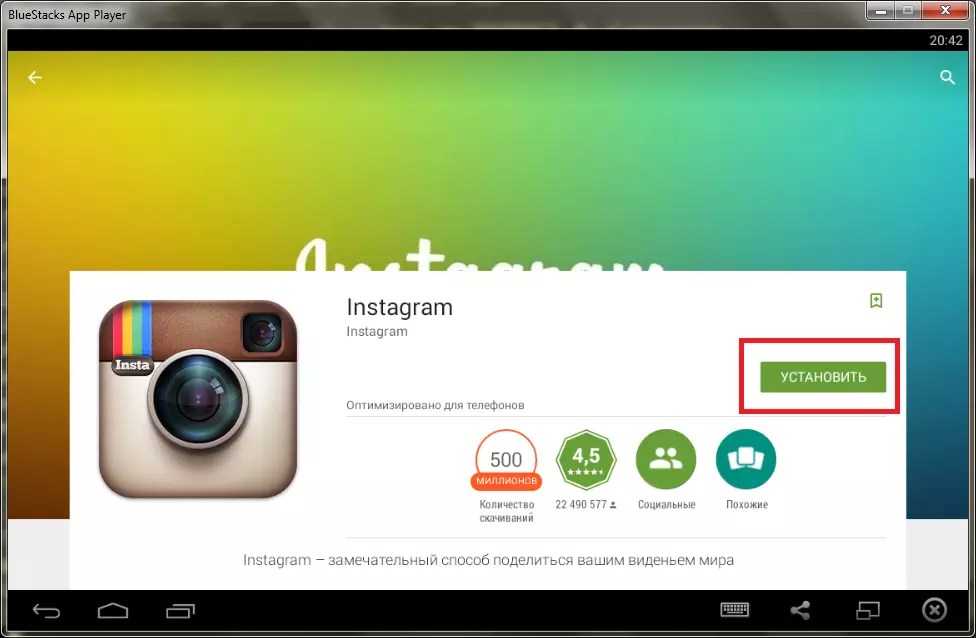
Создать учетную запись Instagram на ПК без Bluestacks довольно просто. Вы можете выполнить следующие шаги, чтобы создать учетную запись Instagram на своем ПК:
- Посетите официальный сайт Instagram в своем веб-браузере.
- Вам будет предложено два варианта: Войти или Войти.
- Нажмите Войти, чтобы создать учетную запись.
- Введите необходимые данные, такие как ваше полное имя, дата рождения, новое имя пользователя, пароль и т. д.
- После того, как вы заполните все данные, Instagram отправит ссылку для подтверждения на адрес электронной почты или номер телефона, которые вы создание вашей учетной записи.
- Вы можете войти в свою учетную запись с зарегистрированным адресом электронной почты и подтвердить свою учетную запись Instagram.
- Как только ваша учетная запись будет подтверждена, вы можете начать ее использовать.
10. Как просматривать истории Instagram на компьютере?
Просмотр историй в Instagram на ПК почти такой же, как и на смартфоне. Выполните следующие действия, чтобы просмотреть истории Instagram со своего ПК:
Выполните следующие действия, чтобы просмотреть истории Instagram со своего ПК:
- Перейдите на главную страницу своей учетной записи.
- Вы увидите все активные истории людей, на которых вы подписаны, в верхней части страницы.
- Все, что вам нужно сделать, это просто нажать на значок пользователя, чью историю вы хотите просмотреть.
11. Как отписаться от кого-то в Instagram с ПК?
Отписаться от кого-то в Instagram с компьютера почти так же, как и со смартфона. Для этого
- Войдите в свой Instagram из веб-браузера на вашем ПК.
- Перейдите в свой профиль, нажав на значок с изображением вашего профиля в правом верхнем углу страницы.
- Рядом с изображением вашего профиля вы увидите три варианта: «Сообщения», «Подписчики» и «Подписки».
- Нажмите «Подписаться». Он покажет вам имена всех пользователей, на которых вы подписаны.
- Рядом с их именами пользователей вы увидите вкладку «Подписки».

- Чтобы отписаться от кого-либо, нажмите на эту вкладку.
- Если это частная учетная запись, Instagram попросит вас подтвердить, хотите ли вы отписаться от пользователя или нет. Вы можете нажать «Да» и отписаться от пользователя.
- Если учетная запись не является частной, нажатие на вкладку мгновенно удалит учетную запись из списка подписчиков.
12. Можете ли вы сделать видеозвонок в Instagram на ПК?
К сожалению, нет. В Instagram на ПК нет возможности совершать видеозвонки. Однако для этого вы можете использовать сторонние приложения, такие как Bluestacks.
13. Можно ли звонить в Instagram с ПК?
Вы не можете звонить в Instagram с ПК. В Instagram нет возможности звонить с платформы. Однако вы можете использовать сторонние приложения, такие как Bluestacks, для звонков из Instagram.
14. Как найти друзей из Facebook в Instagram на ПК?
На данный момент Instagram на ПК не дает вам возможности найти своих друзей из Facebook в Instagram.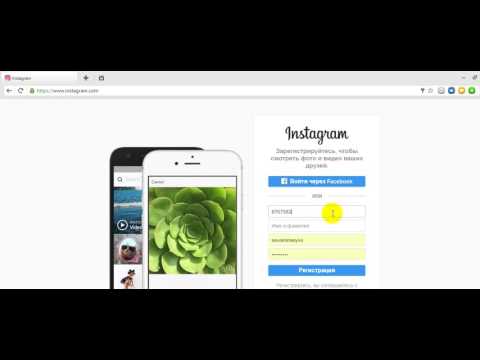 Если вы хотите подписаться на своих друзей из Facebook в Instagram, вам нужно будет сделать это через приложение Instagram на вашем смартфоне. Эта функция работает путем синхронизации ваших учетных записей Facebook и Instagram.
Если вы хотите подписаться на своих друзей из Facebook в Instagram, вам нужно будет сделать это через приложение Instagram на вашем смартфоне. Эта функция работает путем синхронизации ваших учетных записей Facebook и Instagram.
15. Как включить доступ к камере в Instagram на ПК?
Instagram не позволяет загружать истории или посты с вашего ПК. Чтобы записывать видео с вашего ПК, используйте любое веб-приложение для записи видео, а затем публикуйте эти видео в Instagram с помощью такого приложения, как Hopper HQ.
16. Как редактировать изображения в Instagram с ПК
Самый простой способ редактировать изображения при публикации в Instagram с компьютера — использовать такой инструмент, как Hopper HQ.
Hopper HQ позволяет пользователям публиковать сообщения в Instagram с ПК или Mac. Он поставляется со встроенным приложением для редактирования изображений, в котором есть все функции, необходимые для создания великолепных изображений для вашего Instagram.

 Попробуйте еще раз зарегистрироваться, указав другой номер телефона или адрес электронной почты. Проверьте корректность других данных, которые вводите для создания аккаунта. Если проблема не решилась, обновите приложение или попробуйте зарегистрироваться с другого устройства.
Попробуйте еще раз зарегистрироваться, указав другой номер телефона или адрес электронной почты. Проверьте корректность других данных, которые вводите для создания аккаунта. Если проблема не решилась, обновите приложение или попробуйте зарегистрироваться с другого устройства.